Cum să eliminați de căutare get în Google Chrome
Uneori, în procesul de navigare pe Internet, s-ar putea descărca accidental și instala plug-in-uri sau programe suplimentare serios împiedică activitatea normală cu Google Chrome. Un astfel de utilitate înlocuiește motorul de căutare prestabilit pe o obține mult mai convenabil de căutare. În plus, nu permite să modificați setările browser-le prin blocarea oricare dintre acțiunile tale. Acest articol descrie cum să obțineți plugin-ul de căutare pot fi șterse în Google Chrome și de a restabili motorul de căutare inițială.
Când încercați să eliminați acest program, mulți utilizatori se confruntă cu anumite dificultăți. Obțineți o căutare pare a fi scos de pe PC, iar după un timp este setat înapoi. Lucru este că cererea lasă în urmă numeroase „cozi“, care sunt descărcate și instalate înapoi în modul de umbră. Poti scapa de ele cu ajutorul unui software special, și apoi schimbați manual browser-ul de configurare.
Chrome Cleanup
Primul lucru pe care ar trebui să încercați atunci când vine vorba de browserul Google Chrome - utilizați un utilitar special de curățare Chrome. Aceasta este aplicația oficială dezvoltată de Google, care este proiectat pentru a curăța sistemul de programe și script-uri care fac dificilă de a lucra browser-ul dumneavoastră.
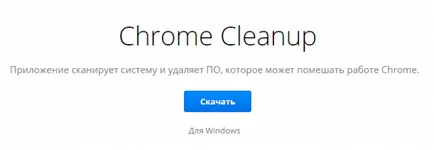
Aplicația nu necesită nici o instalare și configurare. Imediat după lansare, acesta va scana sistemul de operare pentru script-uri și viruși suspecte. Dacă utilitarul detectează aplicațiile care împiedică funcționarea corectă a Chrome, acesta vă va notifica cu privire la aceasta și de a oferi pentru a le elimina.
Dacă este așa ceva, care ar putea fi instalat Obțineți o căutare de căutare implicit nu va fi găsit, încercați alte software-uri.
ADW Cleaner
ADWCleaner - utilitate, cu un domeniu de aplicare mai larg decât cel considerat de mai sus Cleanup Tool. Acesta este conceput pentru a nu numai pentru a lucra cu Google Chrome, dar, de asemenea, pentru tratamentul altor browsere și sistemul de operare ca un întreg. Programul scanează în mod independent, computerul pentru fișierele suspecte și procesele care rulează, scoateți-le și apoi încercați să restabiliți programul de configurare personalizată.
Pentru a începe, trebuie să descărcați aplicația:
ADWCleaner nu numai elimina programele în sine, dar, de asemenea, curăță după ei registru și să încerce să elimine consecințele activităților acestor aplicații. Se recomandă, înainte de fiecare utilizare pentru a descărca de pe site o noua versiune a utilitarului, deoarece actualizează în mod constant baza sa de date și este capabil de a găsi și de a elimina cantitatea tot mai mare de software dăunător, inclusiv Plugin-uri Get Search.
Personalizați Google Chrome
După script-urile care nu dau să eliminați setările browser-ului de căutare Get, vor fi eliminate, puteți schimba motorul de căutare la orice convenabil pentru tine. Pentru a face acest lucru, executați browser-ul și apela bara de instrumente Acces rapid. Deschideți pagina Setări și căutați-l pe secțiunea «Cauta» ( «Cautare").
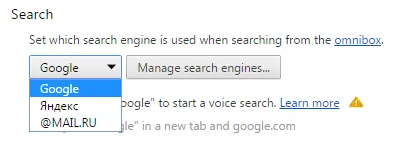
Extindeți lista de motoare de căutare disponibile și selectați dorit. Cele mai populare în rândul utilizatorilor sunt „nativ» sistemul Google și motorul de căutare al vorbitorilor de limbă rusă dezvoltator Yandex.
Prins GetSerch ... Nimic nu a ajutat, nici programul, nici prin linia de comandă. Am decis simplu, fără a descărca programe în modul manual ... în valoare de șapte. Acest GetSerch deghizat appleturi SafeFinnder Skunk. Getserch cu ciocanul într-un motor de căutare, căutare primul nu-l găsească și să se uite în altă parte oferă-selectați folderele de pe computer și continuați căutarea (pentru o lungă perioadă de timp este a) căutarea este rezultate complete Popping Am găsit 8 fișiere Getserch. Apoi dreapta un clic pe butonul de pe fișierul găsit în meniul găsi „locația fișierului“ click acolo, deschide un dosar (asociat cu instalarea Google) - șterge toate fișierele din acest dosar ... În același mod vom continua cu SafeFinnder, dar elimina doar acele fișiere care sunt găsite căutare .... Ea ma ajutat .... Dacă nu puteți găsi fișierele GetSerch căutând încerca să „“ afișează fișierele și folderele ascunse „““, poate pentru că nu prezintă aceste fișiere, deoarece acestea sunt instalate într-un dosar sistem de ascuns ... Acest lucru se face acest lucru; START-CONTROL PANOU vămuirii - dosar și în această secțiune, faceți clic pe „arată fișierele ascunse“ deschise, a pus un cec de lângă „afișează fișierele și folderele ascunse“ faceți clic pe Aplicare, OK ... și începe peste tot din nou ... cred că va ajuta.
aveți aceste informații a fost inutil.




